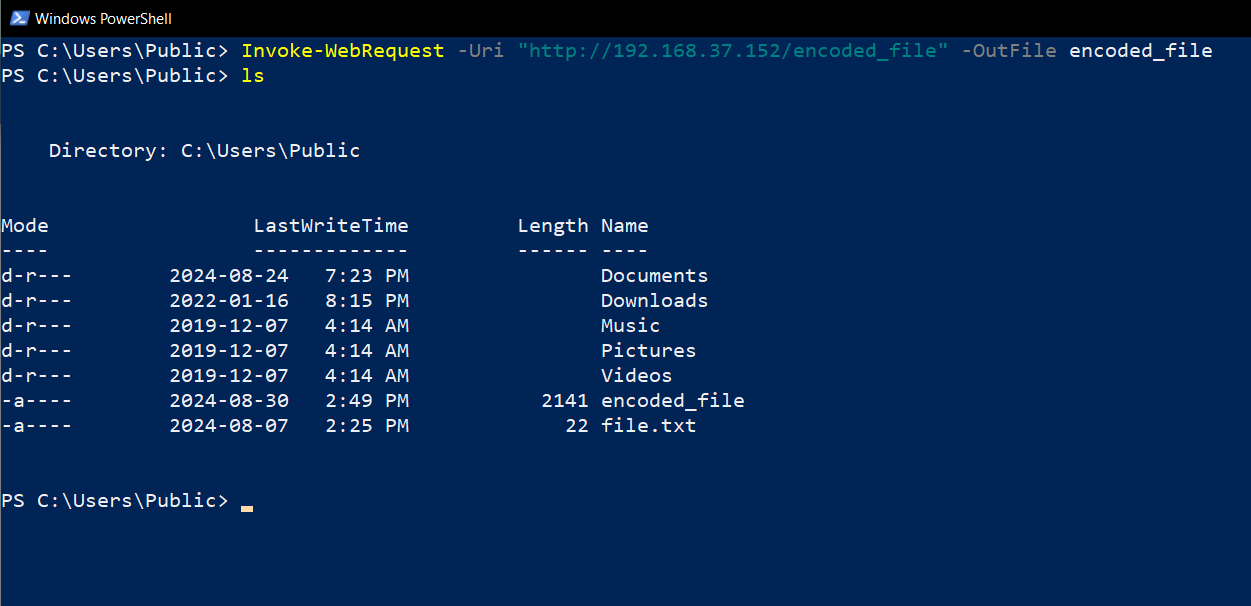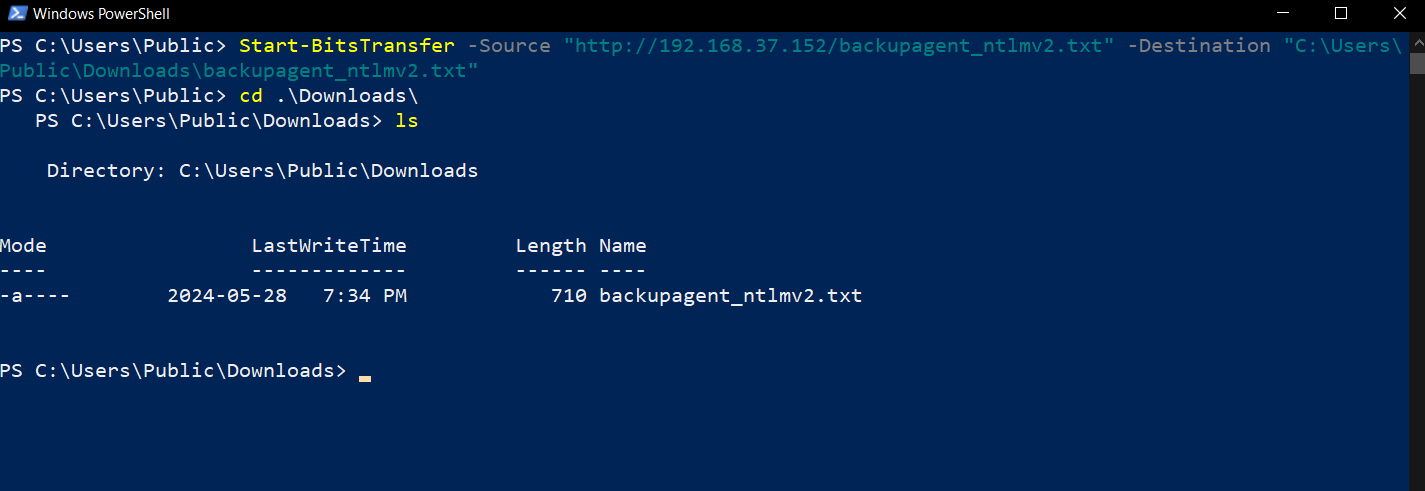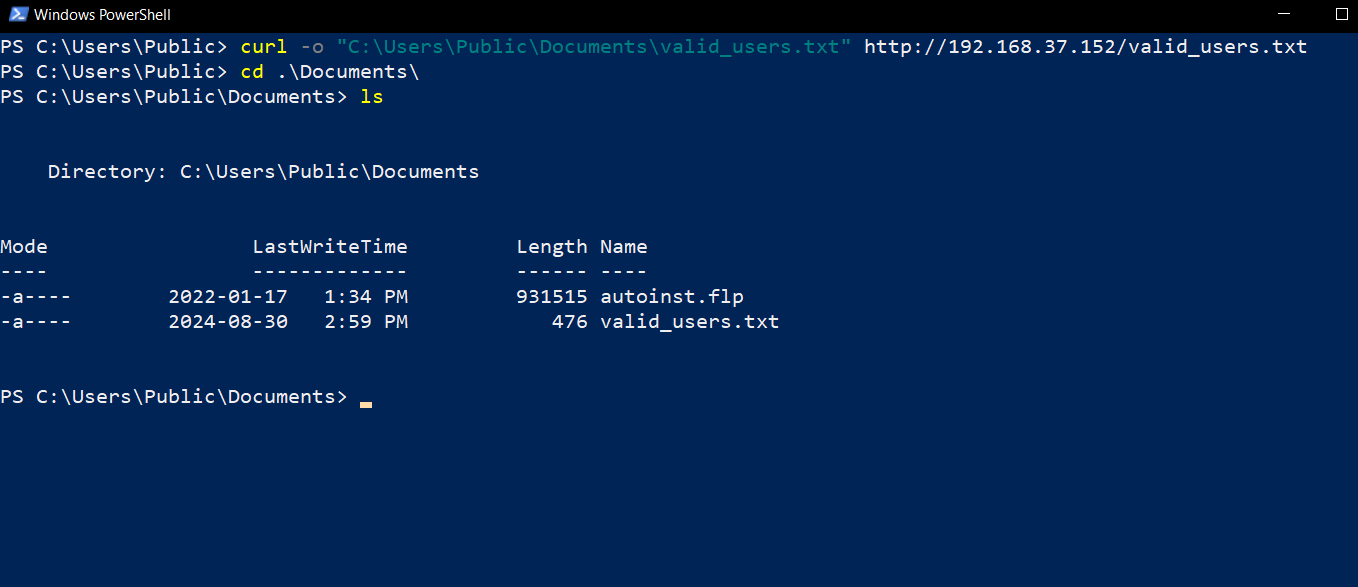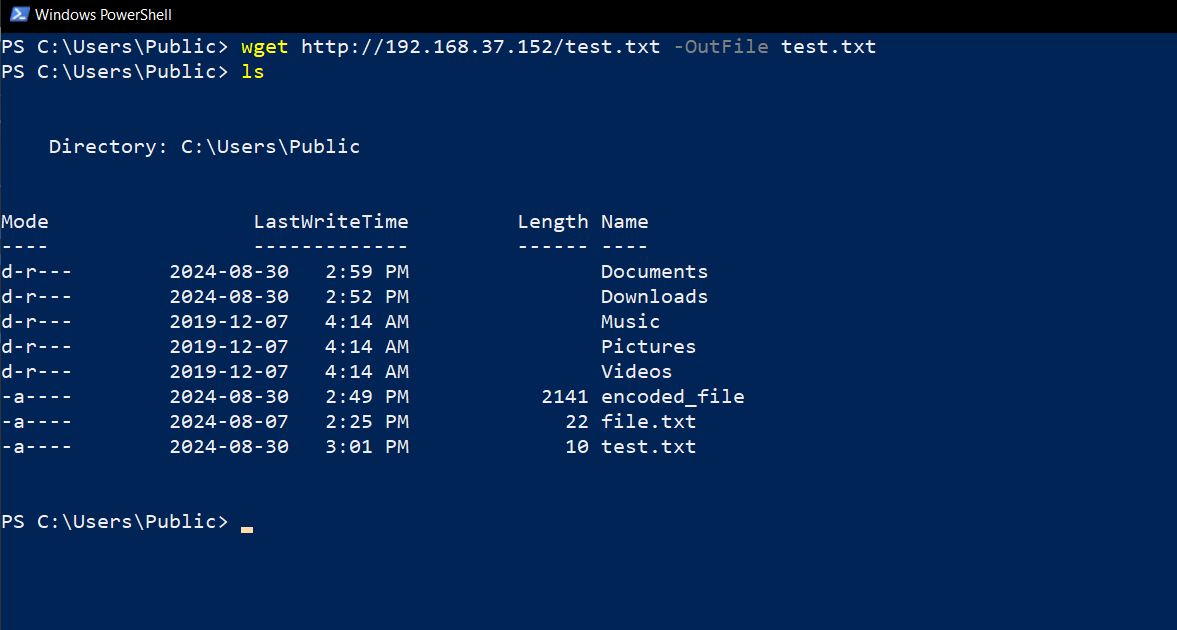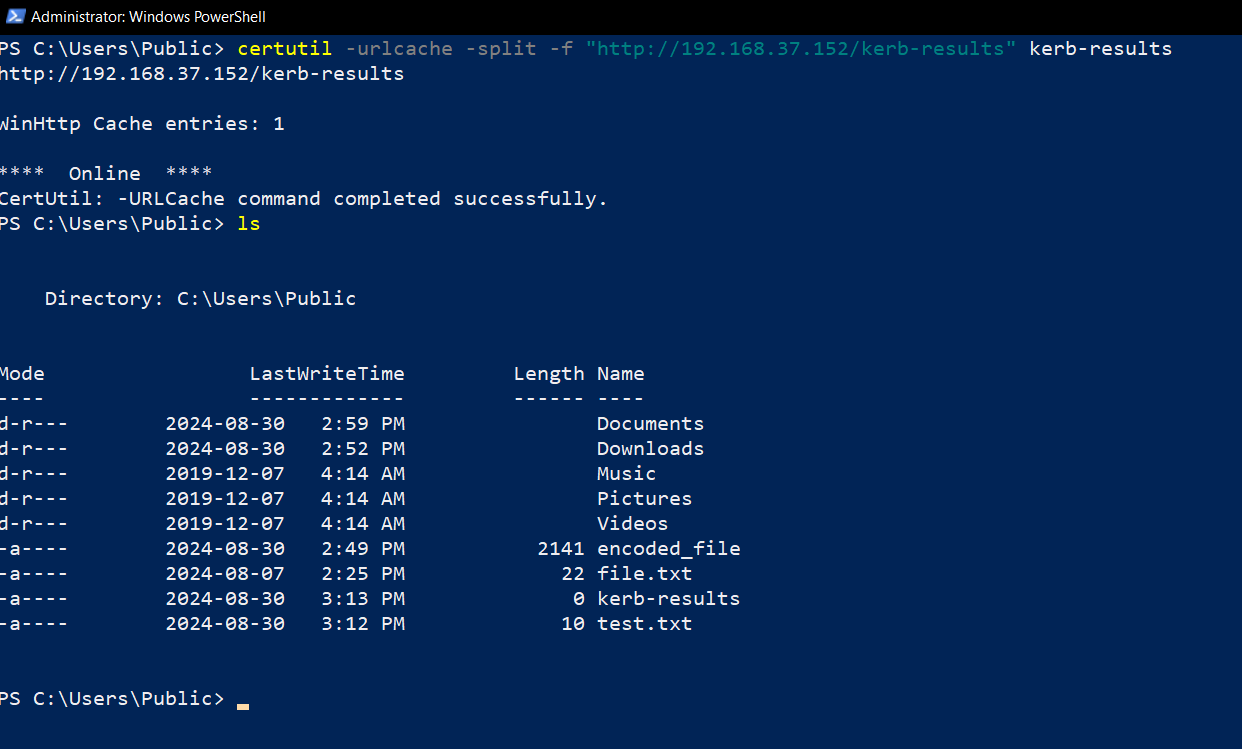PowerShell est un outil puissant qui n'est pas uniquement destiné aux professionnels de l'informatique. Il est également idéal si vous souhaitez automatiser des tâches ou télécharger des fichiers. Ils sont particulièrement utiles si vous souhaitez un moyen rapide et fiable de récupérer des fichiers sur Internet. Voici les méthodes les plus simples pour télécharger des fichiers à l'aide de PowerShell.
1 Téléchargement avec Invoke-WebRequest
L'une des façons les plus simples de télécharger un fichier à l'aide de PowerShell est avec Invoke-WebRequest. Cette commande est intégrée à PowerShell et est parfaite pour les téléchargements rapides depuis Internet ou un serveur local.
Voici comment procéder :
Invoke-WebRequest -Uri "https://example.com/file.zip" -OutFile "C:\Path\To\Save\file.zip"
- -Uri spécifie le lien vers le fichier.
- -Fichier de sortie c'est là que vous choisissez de l'enregistrer.
Cette méthode est idéale lorsque vous avez besoin d'un fichier rapidement et que vous ne voulez pas vous embêter avec des étapes supplémentaires.
2 Gestion des fichiers avec Start-BitsTransfer
Si vous avez affaire à des fichiers volumineux, à plusieurs fichiers ou à une connexion Internet peu fiable, Start-BitsTransfer est une option plus résiliente. Cette commande gère automatiquement les nouvelles tentatives en cas de problème lors du téléchargement, ce qui la rend idéale pour extraire des fichiers d'Internet ou d'un serveur distant.
Voici la commande :
Start-BitsTransfer -Source "https://example.com/file.zip" -Destination "C:\Path\To\Save\file.zip"
Cette méthode est particulièrement utile lorsque vous téléchargez un élément important, comme une mise à jour logicielle importante ou un fichier multimédia volumineux. Elle est également très utile si vous automatisez les téléchargements et devez vous assurer qu'ils se déroulent correctement, même si la connexion n'est pas parfaite.
3 Utilisation de curl dans PowerShell
Pour ceux qui préfèrent une approche en ligne de commande, curl est un outil familier qui est également disponible dans PowerShell. Il est rapide, efficace et parfait pour télécharger des fichiers depuis Internet ou un serveur sans navigateur.
Voici la commande :
curl -o "C:\Path\To\Save\file.zip" https://example.com/file.zip
- -o C'est là que vous souhaitez enregistrer le fichier.
Bien que PowerShell dispose de son propre équivalent curl avec Invoke-WebRequest, l’utilisation de la vraie commande curl peut parfois être tout aussi simple et efficace.
4 Téléchargements simples avec wget
Un autre outil de ligne de commande classique est wget, que vous pouvez utiliser dans PowerShell. Il est léger et fiable, ce qui en fait un excellent choix pour les téléchargements depuis Internet ou un réseau domestique.
Voici comment cela fonctionne :
wget https://example.com/file.zip -OutFile "C:\Path\To\Save\file.zip"
Wget est idéal pour les moments où vous avez juste besoin de récupérer un fichier et de continuer votre journée. C'est un outil parfait pour une utilisation occasionnelle et pour automatiser des tâches plus complexes.
5 Utilisation de certutil pour les téléchargements rapides
Si vous utilisez un système sans beaucoup d'outils et que vous avez besoin d'un moyen de télécharger un fichier, certutil peut vous aider. Bien qu'il soit principalement utilisé pour la gestion des certificats, il peut également servir de téléchargeur de fichiers si nécessaire.
Voici la commande :
certutil -urlcache -split -f "https://example.com/file.zip" "C:\Path\To\Save\file.zip"
- -urlcache indique à certutil d'utiliser sa fonctionnalité de cache d'URL, qui était à l'origine destinée à mettre en cache les URL liées aux certificats. Dans ce contexte, il réutilise la fonctionnalité pour télécharger le fichier à partir de l'URL spécifiée.
- -diviser indique à certutil de diviser le téléchargement en morceaux plus petits si nécessaire.
- -f signifie « forcer » et garantit que certutil écrasera le fichier de destination sans demander de confirmation.
certutil n'est peut-être pas le premier outil auquel vous pensez, mais c'est une solution de secours utile lorsque d'autres options ne sont pas disponibles. C'est un bon outil à retenir si jamais vous avez besoin d'une solution de téléchargement rapide sur un système limité.
6 Pour conclure
Et voilà, cinq méthodes simples pour télécharger des fichiers avec PowerShell. Que vous soyez pressé et que vous ayez besoin d'un téléchargement rapide ou que vous soyez confronté à une situation plus complexe, l'une de ces méthodes devrait faire l'affaire. Invoke-WebRequest et Start-BitsTransfer sont vos outils de base, mais il est toujours bon d'avoir des outils comme curl, wget et même certutil prêts pour différents scénarios. Avec ces commandes dans votre boîte à outils, télécharger des fichiers dans PowerShell est un jeu d'enfant.
Vous pouvez lire l’article original (en Angais) sur le {site|blog}www.howtogeek.com